Sådan ændres hotspotnavn og adgangskode på iPhone og Android
Miscellanea / / April 29, 2023
EN personligt hotspot via din mobiltelefon er en fantastisk måde at dele din internetforbindelse på. Vi har dog alle været i situationer, hvor vi ikke kan identificere og oprette forbindelse til vores hotspot på listen over netværk, takket være nogle allerede eksisterende konfigurationer. Hvis du står over for et lignende problem, viser vi dig, hvordan du ændrer dit hotspotnavn og din adgangskode på din iPhone og Android-enheder.

Vi har skitseret metoder til både iPhone og Android. På Android får du dog også et par ekstra muligheder for at sikre dit hotspot yderligere. Vi viser dig også, hvordan du gør det. Lad os starte med, hvordan du ændrer dit hotspot-navn og adgangskode på din iPhone.
Skift hotspotnavn og adgangskode på iPhone
Sådan kan du ændre dit Wi-Fi-hotspots navn og adgangskode på din iPhone.
Sådan ændres hotspot-navn på iPhone
Hvis du slog hotspot-indstillingerne op på din iPhone, ville du ikke have været i stand til at finde muligheden for at ændre hotspot-navnet. Det er fordi det simpelthen ikke eksisterer, og det er du nødt til ændre navnet på din iPhone for at gøre det.
Husk, at når du ændrer navnet på din iPhone, vil din iPhone blive henvist til med det nye navn.
Trin 1: Åbn appen Indstillinger.
Trin 2: Tryk på Generelt.


Trin 3: Tryk på Om.

Trin 4: Tryk på dit iPhone-navn.
Trin 5: Du vil nu finde en mulighed for at redigere navnet på din iPhone. Skift navnet, og dette vil effektivt ændre navnet på Wi-Fi-hotspottet på din iPhone.


Sådan ændres Hotspot-adgangskode på iPhone
Der er dog en dedikeret mulighed for at ændre adgangskoden til dit Wi-Fi-hotspot på din iPhone. Sådan kan du gøre det.
Trin 1: Åbn appen Indstillinger.
Trin 2: Tryk på Personligt hotspot.

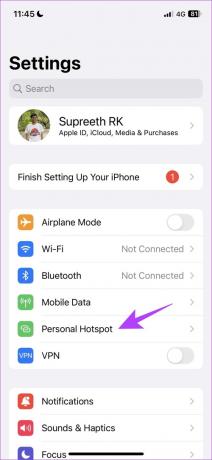
Trin 3: Tryk nu på Wi-Fi-adgangskode.
Trin 4: Skift adgangskoden og tryk på udført.
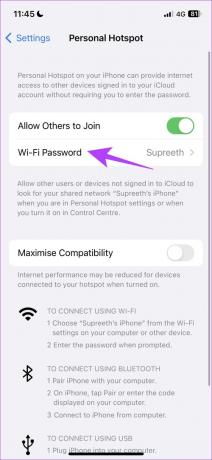

Du kan nu oprette forbindelse til dit hotspot ved hjælp af den nye adgangskode. Men hvis du er en Android-bruger, kan du læse næste afsnit af artiklen for, hvordan du ændrer hotspot-navnet og adgangskoden på din enhed.
Tip: Du kan også Indstil Wi-Fi som målt forbindelse på Android og iPhone.
Skift hotspot-navn og adgangskode på Android-telefoner
Sådan kan du ændre hotspot-navnet og adgangskoden på din Android-enhed.
Trin 1: Åbn appen Indstillinger.
Trin 2: Tryk på indstillingen Portable Hotspot.
Hvis din Android-version ikke viser nogen sådan mulighed, vil du kunne finde den under netværkssektionen.


Trin 3: Tryk på indstillingen 'Konfigurer bærbart hotspot'.
Trin 4: Du kan ændre navnet og adgangskoden til dit hotspot og trykke på afkrydsningsmuligheden for at gemme dine ændringer.

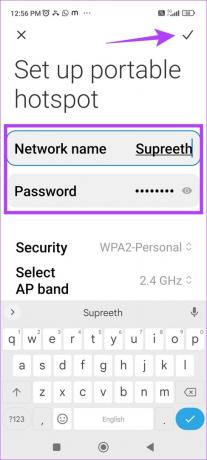
Du vil nu kunne se dit hotspot under et nyt navn og en ny adgangskode, mens du forsøger at oprette forbindelse til det. Desuden giver Android dig et par muligheder for at justere sikkerheden på dit hotspot. Sådan kan du gøre det.
Skift Hotspot-sikkerhedsindstillinger på Android
Sådan kan du ændre nogle få indstillinger for dit Wi-Fi-hotspot på Android for at sikre det yderligere.
Trin 1: Åbn appen Indstillinger.
Trin 2: Tryk på Portable Hotspot.


Trin 3: Tryk på 'Konfigurer bærbart hotspot'.
Trin 4: Tryk på Sikkerhed.
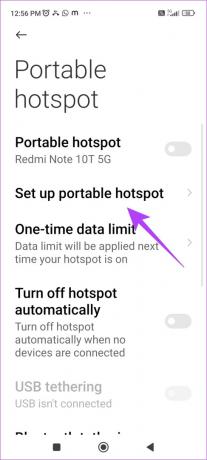
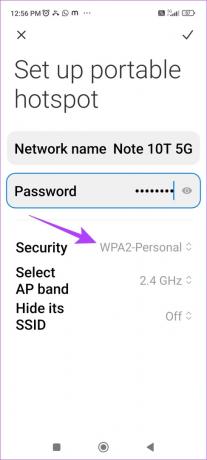
Trin 5: Du kan vælge den sikkerhedsprotokol, som dit Wi-Fi-hotspot skal fungere på. Her er hvad du behøver at vide.
WPA (Wi-Fi-beskyttet adgang) er en sikkerhedsprotokol, der bruges til at gøre Wi-Fi-forbindelser sikre, robuste og sikre. Der er tre versioner – WPA, WPA2 og WPA3, og sikkerhedsfunktionerne bliver bedre med hver version.
Vi har to muligheder at vælge imellem, og vi anbefaler, at du vælger WPA3-muligheden, da det er den bedst tilgængelige certificering og hjælper dig med at sikre dit netværk bedre end WPA2. Du skal dog sikre dig, at du ikke har valgt indstillingen 'Ingen', da det er ret vigtigt at bruge disse sikkerhedsprotokoller for at holde dine data sikre.

Trin 6: Du får også en mulighed på nogle enheder for at skjule SSID'et for hotspottet. Tryk på 'Skjul dens SSID'.
Når du skjuler SSID'et for Wi-Fi-netværket, vil det ikke være synligt på listen over tilgængelige og nærliggende Wi-Fi-netværk for nogen enhed, der forsøger at oprette forbindelse. Derfor skal du manuelt indtaste oplysningerne om netværket for at oprette forbindelse til det.
Trin 7: Tryk på indstillingen 'Til'.

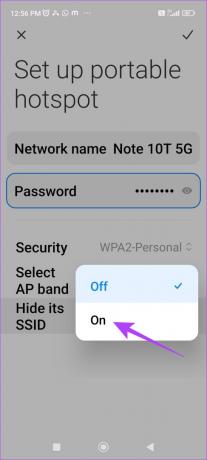
Og det er alt, hvad du behøver at vide om, hvordan du ændrer hotspot-navn og adgangskode på både iPhone og Android. Men hvis du har flere spørgsmål om det samme, så tag et kig på vores FAQ-sektion nedenfor.
Ofte stillede spørgsmål om ændring af Wi-Fi-hotspotnavn og adgangskode
Brug en alfanumerisk tegnkombination, og udelad de åbenlyse detaljer, der kan knyttes til dig og din enhed.
Ja, du kan dele dine højhastigheds-5G-mobildata på dit hotspot.
Ja, du kan begrænse visse enheder i at oprette forbindelse til dit hotspot i indstillingerne på din telefon.
Rediger dine Wi-Fi-hotspot-indstillinger
Vi håber, at denne artikel hjalp dig med at omkonfigurere dit Wi-Fi-hotspot. Nu hvor vi alle er startet bruger 5G på vores enheder, netværket er langt mere pålideligt til at blive delt via et Wi-Fi-hotspot, og du kan forbinde flere enheder med højhastighedsinternetadgang!
Sidst opdateret den 28. marts 2023
Ovenstående artikel kan indeholde tilknyttede links, som hjælper med at understøtte Guiding Tech. Det påvirker dog ikke vores redaktionelle integritet. Indholdet forbliver upartisk og autentisk.
Skrevet af
Supreeth Koundinya
Supreeth er en ud og ud tech fanatiker, og har haft det sjovt omkring det, siden han var barn. Han gør i øjeblikket det, han elsker allerbedst – at skrive om teknologi hos Guiding Tech. Han er tidligere maskiningeniør og har arbejdet i el-industrien i to år.



